วิธีนับลักษณะที่ปรากฏอย่างรวดเร็วในทุกๆ 15 นาทีใน Excel
นี่คือรายการเวลาเกี่ยวกับบันทึกการโทรในแผ่นงาน ในกรณีนี้ฉันต้องการนับจำนวนครั้งที่บันทึกการโทรในทุกๆ 15 นาทีตามภาพด้านล่างนี้คุณมีความคิดที่ดีหรือไม่?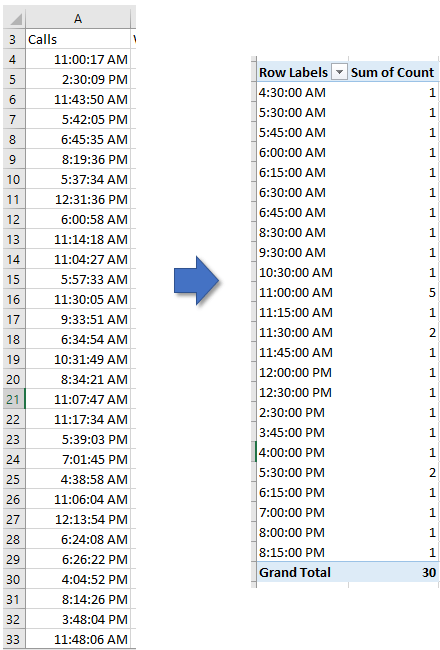
นับครั้งทุกๆ 15 นาทีด้วยสูตรและตาราง Pivot
นับครั้งทุกๆ 15 นาทีด้วย Kutools for Excel
นับครั้งทุกๆ 15 นาทีด้วยสูตรและตาราง Pivot
ในการนับเวลาของระเบียนในทุกๆ 15 นาทีคุณต้องใช้สูตรบางสูตรก่อนจากนั้นจึงสร้าง PivotTable
1. ประการแรกคุณต้องคำนวณจำนวนไตรมาสทั้งหมดในหนึ่งวัน คุณสามารถสร้างช่วงของเซลล์ตามภาพหน้าจอต่อไปนี้และพิมพ์สูตร = B2 * C2 0r โดยตรงพิมพ์ = 24 * 4 ผมn เซลล์ D2 พิมพ์ = 1 / D2 หรือ = 1/96 ในเซลล์ E2
2. จากนั้นเลือกเซลล์ว่างถัดจากข้อมูลของเวลาพิมพ์สูตรนี้ = INT (A4 / $ E $ 2) * $ E $2, E2 คือเซลล์ที่คุณใช้สูตร = 1/96 ในขั้นตอนข้างต้น ดูภาพหน้าจอ: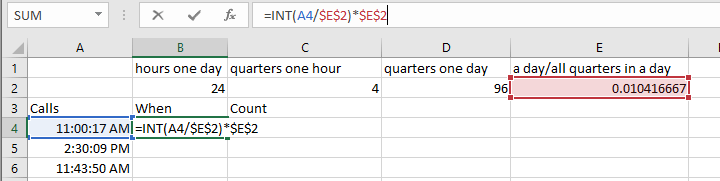
3. ลากที่จับป้อนอัตโนมัติลงเพื่อใช้สูตรนี้กับเซลล์อื่น ๆ ดูภาพหน้าจอ: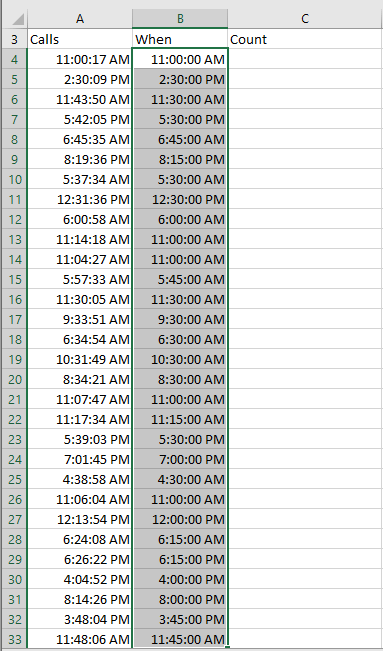
4. ในคอลัมน์ถัดไปคอลัมน์ C พิมพ์ 1 ลงในเซลล์ข้างสูตร ดูภาพหน้าจอ: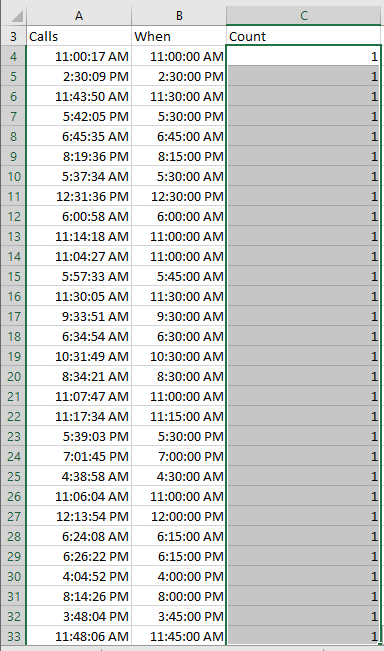
5. เลือกช่วงรวมทั้งส่วนหัวแล้วคลิก สิ่งที่ใส่เข้าไป > PivotTable. ดูภาพหน้าจอ: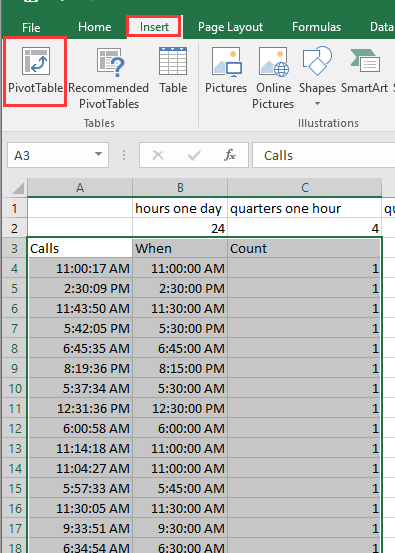
6 ใน สร้าง PivotTable ให้เลือกวางตาราง Pivot ในแผ่นงานใหม่หรือแผ่นงานที่มีอยู่ ดูภาพหน้าจอ: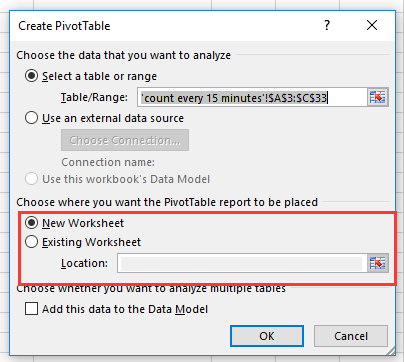
7 คลิก OKและจากนั้นใน เขตข้อมูล PivotTable บานหน้าต่างเพิ่ม เมื่อ คอลัมน์ (คอลัมน์สูตร) ถึง แถว รายการและเพิ่ม นับ คอลัมน์ (คอลัมน์หมายเลข 1) ถึง VALUES รายการ. ดูภาพหน้าจอ: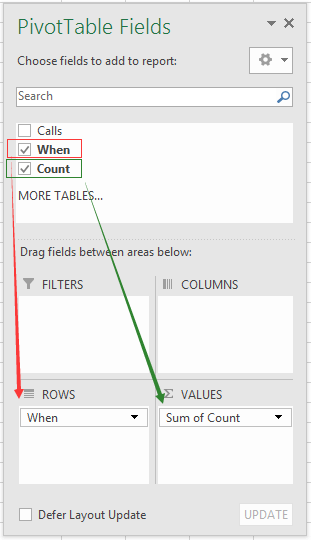
ตอนนี้เวลาของการโทรถูกนับในทุกๆ 15 นาที
นับครั้งทุกๆ 15 นาทีด้วย Kutools for Excel
กับ การจัดกลุ่มเวลาพิเศษของ PivotTable ประโยชน์ของ Kutools สำหรับ Excelคุณสามารถจัดกลุ่มเวลาตามชั่วโมงนาทีเดือนสัปดาห์ได้อย่างรวดเร็วตามที่คุณต้องการ
| Kutools สำหรับ Excel, ที่มีมากกว่า 300 ฟังก์ชั่นที่มีประโยชน์ทำให้งานของคุณง่ายขึ้น |
1. เลือกข้อมูลที่คุณต้องการจัดกลุ่มจากนั้นคลิก Kutools พลัส > ตาราง Pivot > PivotTabel การจัดกลุ่มเวลาพิเศษ.
2. ในกล่องโต้ตอบ popping ให้เลือก นาที ใน จัดกลุ่มตาม จากนั้นพิมพ์ 15 ใน นาที กล่องข้อความแล้วเลือกหนึ่งเซลล์ของแผ่นงานที่มีอยู่หรือแผ่นงานใหม่เพื่อวาง PivotTable ใหม่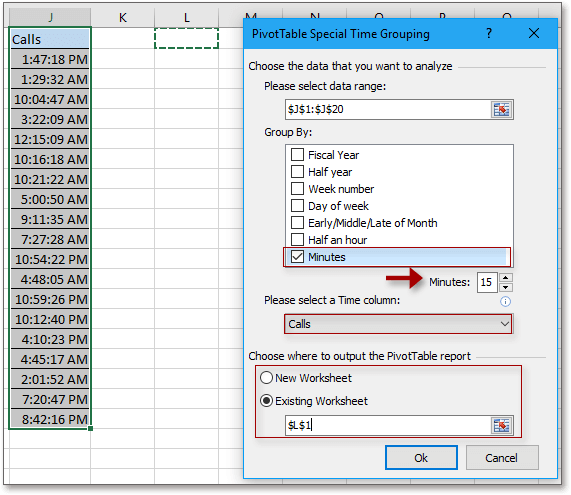
3. PivotTable ใหม่ถูกสร้างและจัดกลุ่มโดย 15 นาทีจากนั้นในไฟล์ เขตข้อมูล PivotTable บานหน้าต่างลากไฟล์ นาที ไปยัง VALUES และเลือกการคำนวณหนึ่งรายการตามที่คุณต้องการ
สุดยอดเครื่องมือเพิ่มผลผลิตในสำนักงาน
เพิ่มพูนทักษะ Excel ของคุณด้วย Kutools สำหรับ Excel และสัมผัสประสิทธิภาพอย่างที่ไม่เคยมีมาก่อน Kutools สำหรับ Excel เสนอคุณสมบัติขั้นสูงมากกว่า 300 รายการเพื่อเพิ่มประสิทธิภาพและประหยัดเวลา คลิกที่นี่เพื่อรับคุณสมบัติที่คุณต้องการมากที่สุด...

แท็บ Office นำอินเทอร์เฟซแบบแท็บมาที่ Office และทำให้งานของคุณง่ายขึ้นมาก
- เปิดใช้งานการแก้ไขและอ่านแบบแท็บใน Word, Excel, PowerPoint, ผู้จัดพิมพ์, Access, Visio และโครงการ
- เปิดและสร้างเอกสารหลายรายการในแท็บใหม่ของหน้าต่างเดียวกันแทนที่จะเป็นในหน้าต่างใหม่
- เพิ่มประสิทธิภาพการทำงานของคุณ 50% และลดการคลิกเมาส์หลายร้อยครั้งให้คุณทุกวัน!
